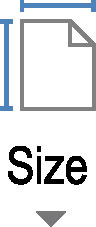Вероватно претпостављате да сваки нови Ворд 2016 документ почиње величином странице која одражава типичан лист папира. Таква глупост. Вордов шаблон Нормал специфицира величину странице која је једнака стандардном листу папира. У Сједињеним Државама, то је 8-1/2-к-11 инча. У Европи се користи формат А4.
Нисте заглављени ни са једном величином, јер је величина странице део формата странице и можете је променити. Пратите ове кораке:
Кликните на картицу Лаиоут на траци.
У групи Подешавање странице кликните на дугме Величина.
Овде је приказана икона дугмета Величина.
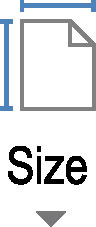
Изаберите величину странице са листе.
На пример, ако желите да штампате на том високом папиру величине Легал, изаберите Легал са листе.
Цео документ је ажуриран тако да одражава нову величину странице, од прве до последње странице.
-
Да бисте изабрали величину која није приказана у менију (погледајте 3. корак), изаберите ставку менија Море Папер Сизес. Појављује се оквир за дијалог Паге Сетуп. Користите контроле на картици Папир да ручно одредите величину папира.
-
Величина странице се може променити у било ком тренутку, било да је документ празан или пун текста. Очигледно је да величина странице утиче на изглед, тако да је таква велика промена вероватно нешто што не желите да урадите у последњем тренутку.
-
Ваш документ може имати више величина страница. Да бисте то урадили, поделите документ на одељке и примените величину странице на један по један одељак. Примена формата страница једног по једног одељка се врши у оквиру за дијалог Паге Сетуп.
Величина странице дефинитивно игра улогу када се документ штампа. Упркос вашој ревности да одаберете чудну величину странице, осим ако штампач не може да поднесе папир те величине, документ се не може одштампати. Међутим, може се објавити електронски.